用于在 Octane 上更快渲染的路径跟踪优化(2)
在上篇文章《用于在 Octane 上更快渲染的路径跟踪优化(第1部分)》中,几乎涵盖了在 Octane 上更快渲染的路径跟踪优化的所有基础知识,包括内核设置、最大样本、漫反射/镜面反射/散射深度、CI 钳位和热像素去除。现在让我们进入本系列的下一部分,该部分将继续使用 Octane 中的其他其他调整设置和相机设置来加快渲染时间。
其他微调设置
还有许多其他设置在非常特定的情况下很有用。通常你会希望将这些保留为默认值。本节仅涵盖在特定情况下似乎会影响渲染速度和质量的那些。除非另有说明,否则这些都在 Path Tracing Kernel 设置中。
Ray epsilon:只有当你有一个大场景(以公里为单位或其他东西)并且你得到工件时才弄乱这个。
过滤器大小:控制抗锯齿。如果您的非照片级场景有很多锐利边缘,那就太好了。
焦散模糊:当场景中有焦散时使用。不知道什么是焦散?不要动这个设置。焦散导致萤火虫或噪音?模糊起来。
路径项功率:如果您在黑暗阴影区域获得大量噪音并且似乎没有其他任何东西可以清除它,请降低此值。
Coherent ratio:激活“hold my beer”模式。加速减少静态渲染中的噪点,但代价是斑点噪点和其他有趣的工件。不要将其用于动画。如果您的静态渲染速度太慢,作为最后的手段可能很有用。在此之前一定要尝试降噪器。
并行样本/最大切片样本:特定于硬件。如果你有一些非常棒的 GPU(或几个)和大量 VRAM,尝试增加这些 - 你可能会获得速度提升。
自适应采样:这可以加快渲染速度,但需要调整设置并注意噪声蒙版。如果您刚刚开始,请不要担心。
AI Light:对于有很多灯光的场景很有用,尤其是很多小灯光。它非常适合减少萤火虫,使室内看起来不错,以及其他与光线相关的问题。
预设
现在您已经有了一组很好的设置来开始每个场景,并且您不想为每个项目都重复这些设置。没问题,您可以保存预设!

我们可以制作一个名为“好的入门套装”之类的预设。唯一需要更改的内核设置是内核(路径跟踪)、最大样本数(128 或 256)和 GI Clamp(16 或 32 )。您可以在Settings>Env 选项卡中将默认环境设置为黑色。否则默认值很好。在 Cinema 4D 中,如果您希望每次打开程序时都将此预设设为默认设置,则必须将其设为新的.c4d 文件的一部分
相机成像器设置(AI 的乐趣)
现在我们了解了如何使用内核设置在尽可能短的时间内绘制我们的像素,我们可以继续进行有趣的事情 - 用人工智能作弊!Octane 有一个非常棒的降噪器和一个上采样器。这三样东西可以减少你的渲染几分钟或几小时,而且它们看起来仍然很棒。也就是说——它不是灵丹妙药(还)。您仍然需要了解内核设置的作用,以便为这些 AI 工具提供良好的坚实基础,并且实际上有时如果您不知道自己在做什么,这些设置会使事情变得更慢和更糟。帮助他们帮助你!
降噪器
Octane 的降噪器做得非常出色。它允许您大幅降低样本、 渲染时间,并像魔术一样清理图像。
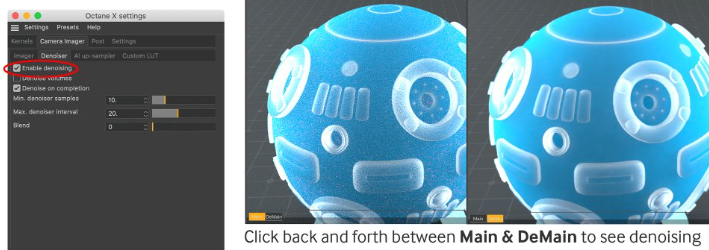
要开始使用 Denoiser,请转到Octane settings=> Camera Imager 一级选项卡,然后选择 Denoiser 二级选项卡。选中“启用降噪”。这里有一些设置,大多数时候您可以保留默认设置。在 Live Viewer 中,您会在底部看到两个选项卡。Main 和 DeMain(去噪主)。您可以单击它们以查看去噪过程前后的外观。
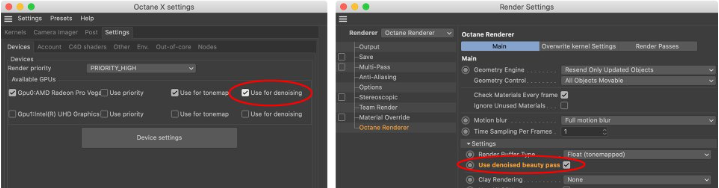
请注意,在 Octane 设置、设置一级选项卡和设备二级选项卡中,有一个选项可以使用 GPU 进行降噪。这有时默认关闭。根据您的硬件,使用 CPU 或 GPU 是否更快和/或更稳定是值得一看的。在C4D的Render settings 中,在 Octane Renderer 部分,有一个Use denoised Beauty pass的复选框. 如果稍后不使用渲染通道进行合成,则需要启用此功能,否则,您的图像将在实时查看器中降噪,但在进行最终渲染时不会在图片查看器中降噪。此设置将覆盖降噪器设置,因此即使在 Octane 设置中关闭该设置,如果您打开使用降噪美颜传递,您将获得降噪渲染。
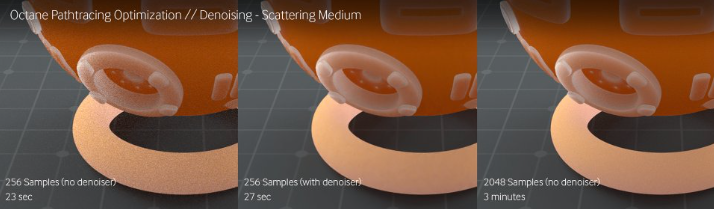
散射是GPU密集型的,使用相同的设置,你可以看到它需要大量的样本,因此在它自己变得平滑之前需要时间。3 分钟给出了勉强可以接受的图像。使用降噪器,256 个样本在 27 秒内完全没问题。
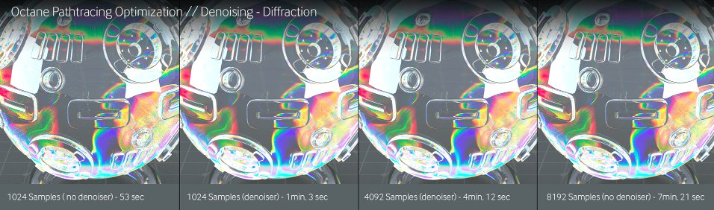
衍射也是一种非常消耗GPU的效果。降噪器在更快的时间范围内创建可用的结果,但是如果您仔细观察,您会发现降噪后的版本有点模糊,并开始丢失一些精细的细节。这是对降噪器的警告之一。它不能从任何东西中创建信息,因此对于它构建的每个像素,它必须环顾四周并复制他们的作业。结果是细节可能会丢失。是否值得提高速度取决于您。

最后,对于某些场景,去噪实际上可能会更慢,尤其是如果这些场景无论如何都要快速渲染。去噪不是即时的——它会引入一些开销。在上面的场景中,您可以看到在运行 i7 和 Vega 20 的 Mac 上,降噪实际上增加了相当多的时间——将近 40 秒!如果您可以在 40 秒内在该卡上获得干净的渲染,那么去噪就没有任何意义。即使使用快速硬件,将 3 秒的开销添加到具有 16 个样本的 2 秒渲染中,加起来仍然与 128 个没有去噪的样本渲染相同的 5 秒。
总之,Denoiser 是一个很棒的后期制作工具,可以帮助您缩短渲染时间并更快地清理图像,但是您需要具备基础设置(也就是拨入您的内核设置)才能充分利用它.
人工智能上采样器
这是一个相对较新的工具。它的工作方式有点像 Alien Skin Blow Up 或 Topaz Gigapixel,它以较低的分辨率(一半或四分之一)进行渲染,然后在最后对其进行上采样。像去噪一样,它需要一个良好的基础,并且在某些类型的场景(不需要太尖锐的场景)上效果很好。

上采样器真正闪耀的地方在于允许您使用更多的样本,并且仍然获得更快的结果。在上面的例子中,在没有上采样或去噪的情况下,需要 4096 个样本才能获得干净的图像。打开上采样允许将样本加倍到 8192,同时仍然将时间减半,然后在此基础上添加降噪器创建的结果在许多情况下都能很好地保持,而不会增加更多的开销。值得单独或一起玩这两种东西,看看是否可以从渲染中节省时间。有时结果是惊人的。
结论
这是很多信息,但通过一些练习并知道在何处优先考虑您的工作,它应该可以帮助您进行良好的工作流程,从而产生更快更好的渲染!
总之,关于HDRI照明的这一节就到此结束。希望通过以上基本信息,您可以对Octane for Cinema 4D中的HDRI光有一个总体概述和更好的了解。
出处及链接:https://www.renderbus.com/share/post-id-1128/